A Steam Disk írási hiba egyszerű javítása Windows 10 rendszeren
Steam Disk Write Disk Error hibát észlel Windows 10 rendszeren a játék frissítése vagy letöltése közben? Íme néhány gyorsjavítás, amellyel megszabadulhat a hibaüzenettől.
Az akciótól a romantikán át az izgalomig a Netflix lehetővé teszi számunkra, hogy egy csomó kategória közül válasszunk. De mi van akkor, ha négy egymást követő lusta hétvégén valószínűleg mindent megnézne, mi lesz ezután? Ne csüggedjen, hiszen a Netflix egy titkos műfaji kategóriát is kínál számunkra. A titkos műfaji kategóriák mindegyik műfajhoz kódszámot adnak, és a kódszám alapján kereshet bennük.
A helyzet az, hogy a Netflix ezeket az alműfajokat rejtve tartja a legtöbb néző számára. A Netflix körülbelül két tucat kategóriát jelenít meg, ha a főoldal tetején a „Tallózás” menüelemre viszi az egeret, azonban rengeteg alműfaji besorolás található, amelyeket akár manuálisan, akár egy Chrome-bővítmény segítségével görgethet a keresési erőfeszítések korlátozása érdekében. Mindkét módszert az alábbiakban részletesen felsoroljuk.
Lásd még: Netflix filmek és műsorok letöltése okostelefonra
Így szörfölhetsz a Netflix titkos műfaji kategóriájában.
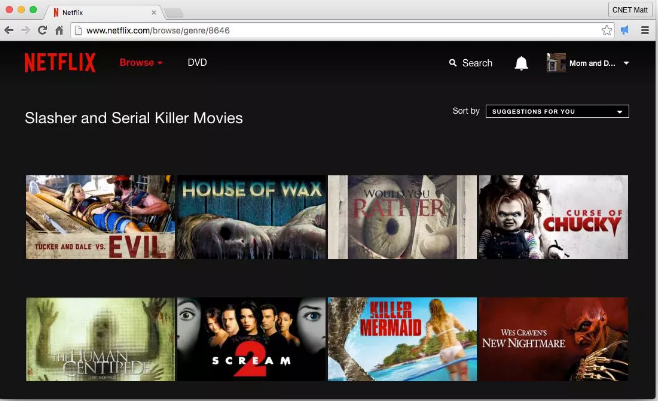
A „ What's On Netflix ” segítségével megtekintheti ezeket az alműfajokat és a hozzájuk tartozó kódokat.
A titkos műfaji kategóriák egyikének böngészéséhez használja ezt az URL-t:
http://www.netflix.com/peruse/sort/INSERTNUMBER
Továbbá cserélje ki az INSERTNUMBER elemet a böngészéshez szükséges műfaji kategória kódjával.
Ezek a kódok abban az esetben hasznosak, ha kifejezetten szereted a Slasher és a Serial Killer Movies (8646) vagy a Screwball Comedies (9702) című filmeket, vagy valami közepette. Ezek a kódok remek szórakozást nyújthatnak a használat során, különösen akkor, ha Ön külföldi filmek rajongója, vagy ha országok szerint szeretne böngészni.
Lásd még: A Netflix-fiók biztonságossá tétele PIN-kóddal

A Chrome-hoz készült Netflix Categories bővítménnyel böngészhet számos, de nem az összes Netflix kategóriája között. A bővítmény lehetőséget ad a Chrome URL-sávjának egyik oldalára. Érintse meg a gombot a Netflix által kínált rejtett kategóriák menüjéhez. Az osztályokat kedvencként jelölheti meg, amely előre helyezi őket egy Minden kategória gomb fölé, amely mögött az alternatív besorolások rögzítésre kerülnek.
A Netflix fejlesztői biztosították, hogy hamarosan további besorolások is megjelennek majd. Tehát most felejtse el fizikailag levadászni a kódokat a „What's On Netflix” opció használatával. Most sokkal jobb lehetőséged van az idő elölésére!
Steam Disk Write Disk Error hibát észlel Windows 10 rendszeren a játék frissítése vagy letöltése közben? Íme néhány gyorsjavítás, amellyel megszabadulhat a hibaüzenettől.
Fedezze fel, hogyan távolíthat el alkalmazásokat a Windows 10 rendszerből a Windows Store segítségével. Gyors és egyszerű módszerek a nem kívánt programok eltávolítására.
Fedezze fel, hogyan tekintheti meg vagy törölheti a Microsoft Edge böngészési előzményeit Windows 10 alatt. Hasznos tippek és lépésről-lépésre útmutató!
A Google zökkenőmentessé tette a csoportos megbeszélések lebonyolítását. Tudd meg a Google Meet korlátait és lehetőségeit!
Soha nincs rossz idő a Gmail jelszavának megváltoztatására. Biztonsági okokból mindig jó rutinszerűen megváltoztatni jelszavát. Ráadásul soha
Az online adatvédelem és biztonság megőrzésének egyik alapvető része a böngészési előzmények törlése. Fedezze fel a módszereket böngészőnként.
Ismerje meg, hogyan lehet némítani a Zoom-on, mikor és miért érdemes ezt megtenni, hogy elkerülje a zavaró háttérzajokat.
Használja ki a Command Prompt teljes potenciálját ezzel a több mint 280 (CMD) Windows-parancsot tartalmazó átfogó listával.
Alkalmazhatja a Google Táblázatok feltételes formázását egy másik cella alapján, a Feltételes formázási segédprogrammal, a jelen cikkben ismertetettek szerint.
Kíváncsi vagy, hogyan használhatod a Rendszer-visszaállítás funkciót a Windows 11 rendszeren? Tudd meg, hogyan segíthet ez a hasznos eszköz a problémák megoldásában és a számítógép teljesítményének helyreállításában.







![Feltételes formázás egy másik cella alapján [Google Táblázatok] Feltételes formázás egy másik cella alapján [Google Táblázatok]](https://blog.webtech360.com/resources3/images10/image-235-1009001311315.jpg)
